Cómo desbloquear un Samsung con patron/contraseña/pin
por José Manuel Actualizado el 2022-01-20 / Actualizado para Desbloqueo Android
Los teléfonos móviles cuentan con sistemas de seguridad cada vez más sofisticados que los protegen en caso de robo o pérdida. Claves numéricas, huellas dactilares, reconocimiento facial, patrones… Hay muchas herramientas para evitar que un desconocido acceda a nuestros datos. Quizá por eso resulte tan frustrante olvidar nuestra contraseña, o darnos cuenta de que la pantalla del teléfono se ha dañado y ahora no podemos desbloquearlo. Sea cual sea tu caso, en este artículo te mostraremos cómo desbloquear un Samsung con patrón o contraseña. ¡Existen varios métodos, así que respira tranquilo!
Cómo desbloquear un celular Samsung si olvidé la contraseña
- Método 1: Utiliza el programa para desbloquear celulares Samsung
- Método 2: Usa Find My Mobile de Samsung
- Método 3: Utiliza "Encontrar mi dispositivo" o Android Device Manager de Google
- Método 4: Cambia el patrón o contraseña
- Método 5: Usa Desbloqueo inteligente (Android 5.0 o posterior)
- Método 6: Inicia el móvil en modo seguro
- Método 7: restaura el teléfono a los valores de fábrica
- Método 8: desbloquea tu Samsung online
- Método 9: recurre al operador
- Método 10: llévalo a una tienda de reparación
Método 1: Utiliza el programa para desbloquear celulares Samsung
Es sin duda la solución por excelencia para aquellos que buscan rapidez y simplicidad. Los programas para desbloquear celulares como Tenorshare 4uKey para Android son la opción más sencilla para eliminar cualquier tipo de bloqueo de la mayoría de modelos de teléfonos Samsung. Si te decantas por esta solución, sólo tendrás que seguir los siguientes pasos:
Paso 1.Descarga el software de manera gratuita en tu ordenador Windows.
Paso 2.Ejecútalo y conecta tu móvil Samsung al equipo con un cable USB.
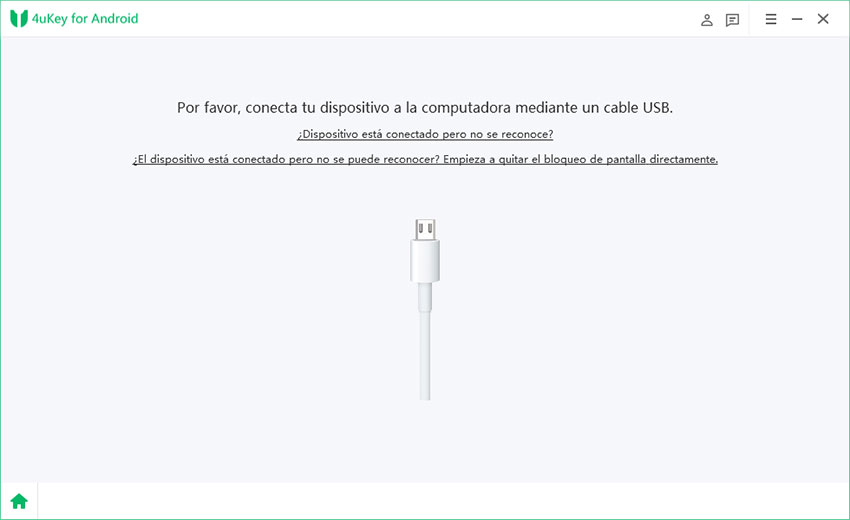
Paso 3.Cuando el programa reconozca tu dispositivo, aparecerá una ventana en la que se te dará la opción de eliminar la clave o patrón. Haz clic en “Quitar bloqueo de pantalla”.

Nota: Aparecerá una barra de progreso. Espera a que finalice el proceso. Ten en cuenta que utilizar este procedimiento eliminará todos los datos de tu dispositivo, así que para evitar disgustos te recomendamos contar con una copia de seguridad de toda tu información. Haz clic en “Sí” cuando se te pida permiso para el borrado a través de una ventana emergente.
Paso 4.Se está eliminando el bloqueo del celular y esperamos un momento.
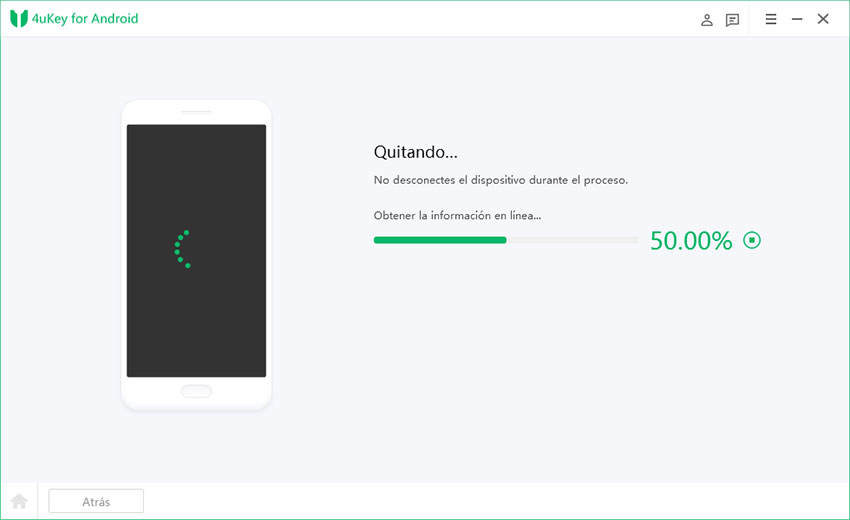

Método 2: usa Find My Mobile de Samsung
Samsung dispone de un servicio específico para desbloquear nuestro dispositivo en estos casos. Se trata de Find My Mobile, una herramienta que los usuarios que se hayan registrado previamente pueden emplear para resetear su contraseña de forma remota. Para poner este servicio en marcha de forma preventiva, procede de la siguiente manera:
- Asegúrate de que tu smartphone está encendido y conectado a Internet.
- Activa la opción “Controles remotos” desde Menú > Ajustes > Pantalla de bloqueo y seguridad > Buscar mi móvil. Introduce la contraseña de tu cuenta Samsung y haz clic en “Confirmar”. Asegúrate de que el interruptor azul está activado.
- Por último, dirígete al sitio web para comprobar que puedes acceder al servicio. Si en algún momento necesitas desbloquear tu teléfono, podrás localizar tu dispositivo y disfrutar del resto de funcionalidades de la aplicación con solo introducir tus credenciales desde un ordenador.
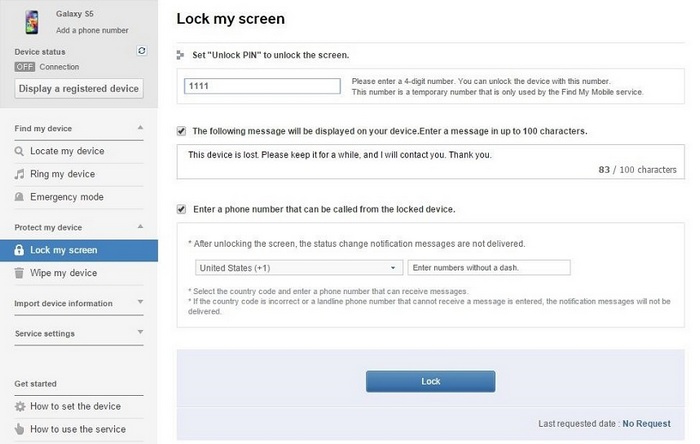
Método 3: utiliza Find My Device de Google
Otro salvavidas que puede ayudarte si olvidaste tu patrón de desbloqueo Samsung es Find My Device, una funcionalidad que te permite localizar tu teléfono Android si lo has perdido, así como crear una nueva clave y desbloquear el dispositivo. Eso sí: al igual que en el caso anterior, tendrás que haberlo configurado con anterioridad para poder usarlo. Para ello:
- Asegúrate de estar registrado en tu cuenta de Google.
- Dirígete a Configuración > Google > Seguridad y fíjate en si la función de localización está activada en la sección Android Device Manager. Si tienes un smartphone algo antiguo, encontrarás esta opción en Configuración de Google > Android Device Manager, donde podrás activar las funcionalidades de Find My Device.
- Cuando hayas terminado de configurar, descarga la app de Find My Device en otro dispositivo e inicia sesión. Si tu teléfono está bloqueado, este servicio te permitirá, entre otras cosas, realizar un reseteo de fábrica tras el que podrás fijar un nuevo patrón o contraseña.
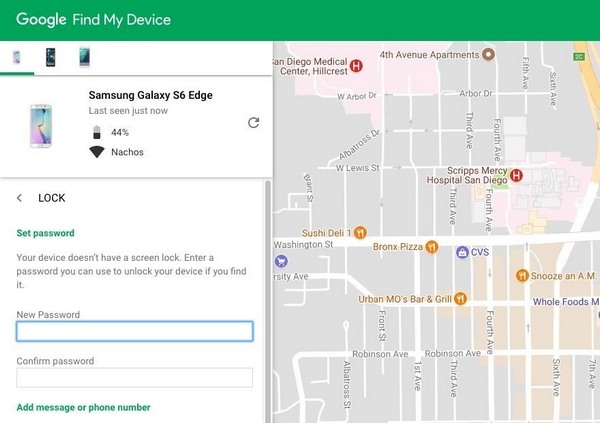
Método 4: cambia el patrón o contraseña
Quizá te hayas dado cuenta de que, tras cinco intentos fallidos de introducción del patrón o clave en tu teléfono, aparece la opción de “¿Olvidó su contraseña?” Si este es tu caso, procede de la siguiente forma:
- Introduce tu cuenta de Gmail.
- Accede a tu bandeja de entrada y busca el e-mail que se te enviará para modificar la clave de acceso. Simplemente sigue las instrucciones y pronto habrás configurado una nueva contraseña para desbloquear el dispositivo.
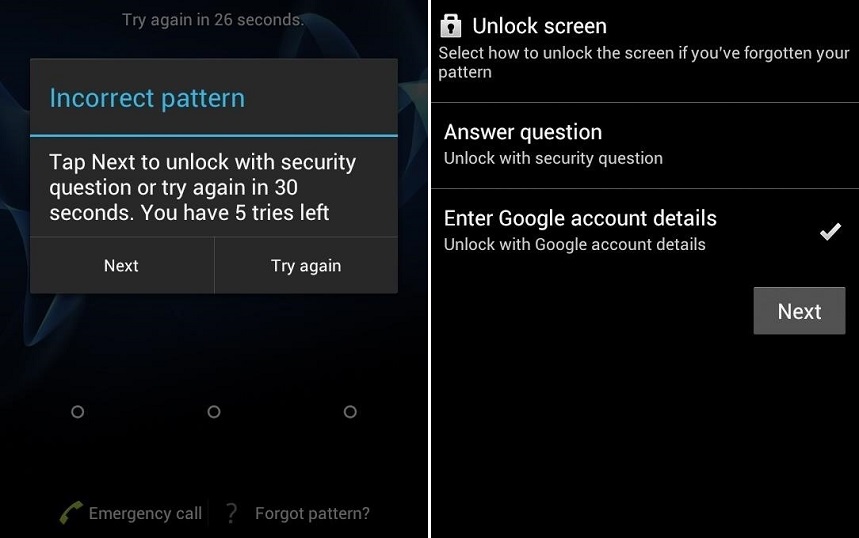
Método 5: Usa Desbloqueo inteligente
Si te preguntas cómo desbloquear un Samsung con patrón o contraseña y tienes una versión igual o posterior a Android 5.0 Lollipop, existe la posibilidad de utilizar el desbloqueo automático de Google, conocido como Smart Lock. Ten en cuenta que para usarlo habrás tenido que configurarlo antes. Esto te permitirá saltarte la introducción de la contraseña en determinadas situaciones, desbloquear el smartphone con la voz o acceder al gestor de contraseñas de Smart Lock, que podría ser de gran ayuda para recordar esa clave que se te está atragantando.
Si no tienes configurada esta funcionalidad, te recomendamos seguir los siguientes pasos para tener cubiertas las espaldas la próxima vez que tengas problemas con tu patrón o contraseña:
- Ve a la configuración de tu teléfono y haz clic en Seguridad y ubicación > Bloqueo de pantalla. Desde esta pestaña podrás cambiar el tipo de desbloqueo que quieres utilizar (clave, patrón, PIN…). Entre estas opciones estará también el desbloqueo automático bajo determinadas condiciones. Podrás configurarlo tras introducir tu contraseña actual.
- Después, vuelve a “Seguridad y ubicación” y haz clic en “Smart Lock”. Ingresa tu patrón o contraseña y sigue los pasos que aparezcan en pantalla para terminar la configuración.
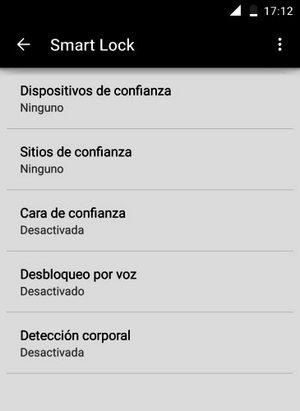
Método 6: Inicia el móvil en modo seguro
El modo seguro permite que cualquier usuario de un teléfono Android cuente con una alternativa para arreglar problemas técnicos. Se trata de un método adecuado para aquellos que no han olvidado su clave o patrón, sino que no pueden introducirlo. También puedes utilizarlo como primer paso antes de una restauración de fábrica del smartphone, pero este es un proceso más complejo que se simplifica utilizando un programa para desbloquear celulares.
La activación del modo seguro varía según el modelo de teléfono. En los teléfonos Samsung, normalmente se realiza de la siguiente manera:
- Apaga el smartphone.
- Presiona el botón de encendido durante unos pocos segundos. Espera a que aparezca el logo de Samsung en la pantalla.
- Cuando esto ocurra, mantén pulsado el botón de bajar volumen hasta que aparezca la pantalla de bloqueo. Se mostrarán las palabras “Modo seguro” en la esquina inferior izquierda.
- Para salir de este modo, simplemente reinicia tu Samsung.
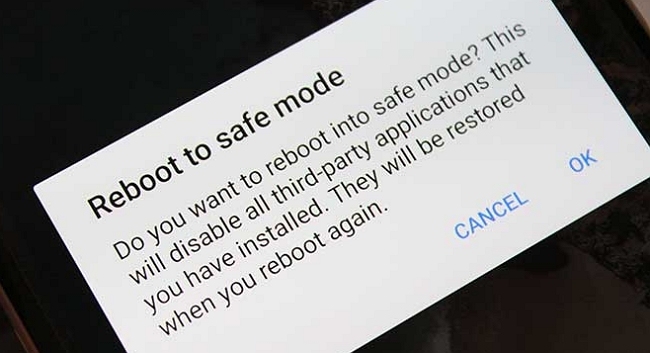
Método 7: Restaura el teléfono a los valores de fábrica
Si has agotado algunas de las opciones anteriores y no consigues desbloquear el teléfono, una opción obvia es restaurar el teléfono a sus valores de fábrica. Esto te permitirá configurarlo de nuevo, estableciendo la contraseña o patrón que desees. Sin embargo, implicará la pérdida de todos tus datos si no dispones de una copia de seguridad. Para realizar este proceso, sigue los siguientes pasos:
- Pon el teléfono en modo recuperación apagándolo y pulsando simultáneamente los botones de subir volumen, inicio y encendido.
- Selecciona la opción “Recovery mode”. Para desplazarte por el menú, utiliza los botones de volumen.
- Escoge la opción “wipe data/factory reset” y haz clic en “Yes” para iniciar el reseteo de fábrica.
- Al acabar, el teléfono volverá al menú de recuperación. Selecciona la opción “Reboot now” para reiniciar el dispositivo, que estará como nuevo tras este proceso.

Método 8: desbloquea tu Samsung online
Además de los programas como Tenorshare 4uKey, existen sitios web de terceros que ofrecen un generador de códigos que permite el desbloqueo del teléfono, como WorldUnlock o Free Unlocks. Es, no obstante, un proceso un poco engorroso para los usuarios poco aficionados a la informática.
Método 9: recurre al operador
Uno de los últimos recursos ante un bloqueo de este tipo es contactar con nuestro operador. En determinados casos, la compañía podrá desbloquear el teléfono sin coste alguno, siempre y cuando cumplamos algunos requisitos y proporcionemos información clave sobre el terminal como el número IMEI.
Método 10: llévalo a una tienda de reparación
Si ninguno de estos métodos funciona, es hora de llevar tu teléfono a reparar al servicio técnico. Aquí podrás encontrar tu tienda de la marca más cercana.
Como habrás podido comprobar, desbloquear un Samsung con patrón o contraseña es posible de muchas maneras. ¡Elige la tuya y recupera tu teléfono!



